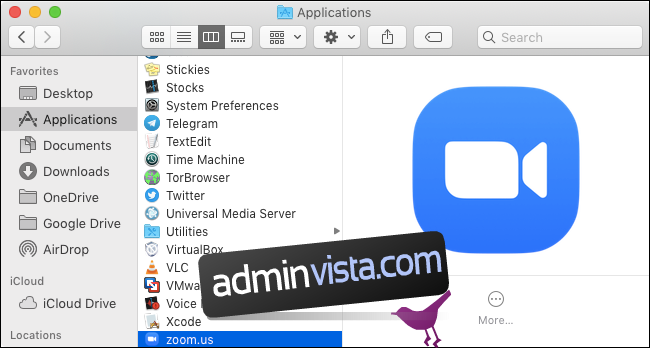Zoom, en populär videokonferensapplikation, är i varmt vatten idag. Mac-versionen kör en hemlig webbserver i bakgrunden – även efter att du avinstallerat den! – som kan användas för att installera om Zoom och till och med slå på din videokamera.
Om du undrar om du är påverkad – du kanske inte är säker på om någon någonsin har installerat Zoom på din Mac och sedan avinstallerat den – så här kontrollerar du.
För att se om du har den huvudsakliga Zoom-appen installerad för närvarande, öppna Finder-appen, välj Applikationer och leta efter ”zoom.us” i listan. Om du har den här appen installerad har du nästan säkert webbservern igång.
Men även om du inte har appen här, kommer webbservern fortfarande att köras i bakgrunden om du någonsin har installerat och sedan avinstallerat Zoom.
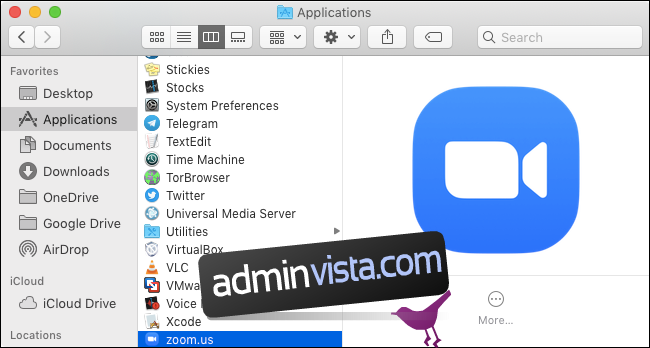
För att kontrollera om servern är igång, öppna ett terminalfönster. För att göra det, tryck på Kommando+Mellanslag för att öppna Spotlight-sökning, skriv ”Terminal” och tryck på Retur. Du kan också gå till Finder > Applikationer > Verktyg > Terminal.
För att ta reda på om webbservern körs, skriv följande kommando och tryck på Retur:
lsof -i :19421
Om du ser en ”ZoomOpene”-process körs körs webbservern i bakgrunden. Om du inte gör det, är det inte det.
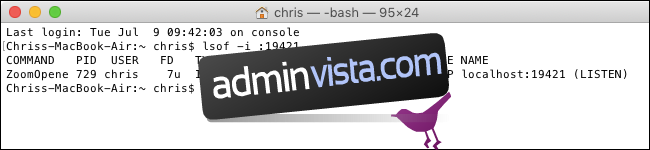
Om du ser Zooms webbserver köra och du vill ta bort Zoom helt från ditt system, kör följande kommandon.
Dessa förutsätter att du har avinstallerat Zoom-appen från din Applications-mapp först. Om du inte har gjort det kommer en Zoom-uppdatering troligen att återaktivera webbservern.
pkill ZoomOpener rm -rf ~/.zoomus

om du vill behålla Zoom installerat, LifehackerSnabbguiden påpekar att du bör aktivera alternativet ”Stäng av min video när jag går med i ett möte” för säkerhets skull. Jonathan Leitschuhs original avslöjande ger mer information om problemet.
Webbläsarbaserade videokonferensappar kan vara en bättre lösning i framtiden – om du bara använder en applikation i en webbläsare utan programvaruinstallation kan den inte göra skumma saker som detta med din Mac eller PC.
ProTip: Avinstallera bara alla mötesappar från din dator. Använd webbläsarversionen av mötesklienten. De fungerar bra nu. Appar kör saker i bakgrunden och jag kommer inte ens in på de dumma saker de slösar CPU-tid på när du aldrig ens använder dem 99,9 % av tiden.
— SwiftOnSecurity (@SwiftOnSecurity) 9 juli 2019